Clients von Windows 10 auf Windows 11 updaten
Um das Update von Windows 10 auf Windows 11 durchzuführen, können Sie in ACMP das Windows Update Management nutzen.
Gehen Sie dafür folgendermaßen vor:
Gehen Sie in der Console über System > Einstellungen > Windows Update Management > Produkte.
Suchen Sie unter Update-Produkte nach Windows 11 und selektieren Sie diesen Eintrag über die Checkbox.
Aktivieren Sie dann unter Update-Klassifizierungen die Checkbox Upgrades.
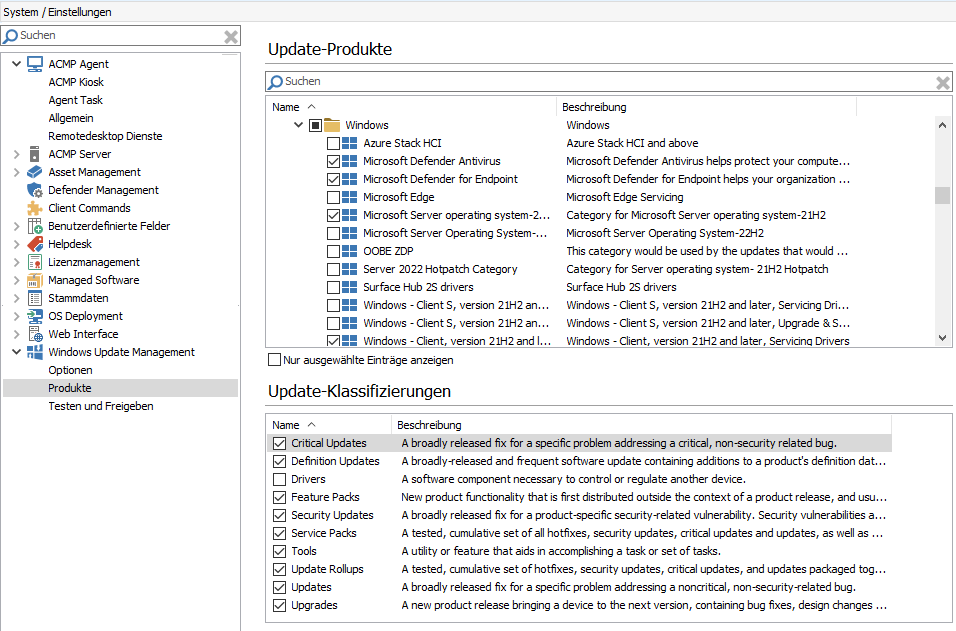
Windows 11 als Update-Produkt hinzufügen
Damit das Windows Update an die Clients verteilt wird, muss entweder die bereits bestehende Windows Update Collection bearbeitet oder eine neue hinzugefügt werden.
Gehen Sie dafür in das Plugin Patch Management > Windows Update Management > Windows Update Collections.
Klicken Sie auf eine bereits bestehende Collection, die Sie erweitern wollen, oder erstellen Sie in der Ribbonleiste unter Hinzufügen eine neue Collection.
Wählen Sie im Wizard unter Filter das richtige Update-Produkt aus der Liste aus, nämlich Windows 11 und setzen Sie unter Update-Klassifizierung wieder ein Häkchen bei Upgrades.
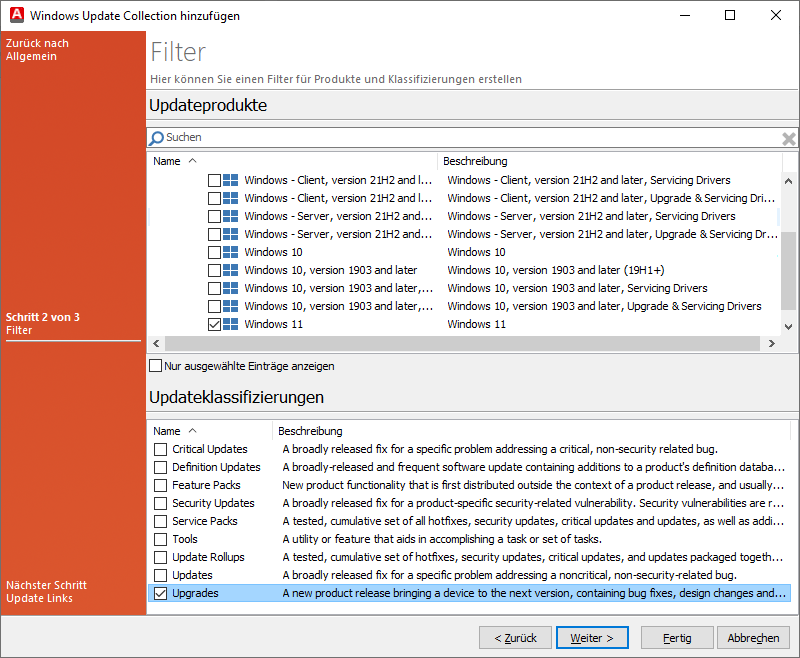
Eine neue Windows Update Collection hinzufügen


